Alles ist beliebig erweiterbar bzw. änderbar, wie Tabellen, Oberflächen oder Berichte. Ein feingliedriges Rechtesystem erlaubt Ihnen die Einschränkung der Daten.
1. Tabellen
Jede Firma hat ihre eigenen Tabellen. Daher lassen sich Tabellen mit beliebigen Datenmengen und Aussehen sehr leicht anlegen bzw. jederzeit wieder ändern.
Unter „Aussehen“ einer Tabelle verstehen wir:
- Spaltenreihenfolge
- Spaltenbreite
- Spaltenschriftfarbe
- Spaltenschriftstil
- Sortierung
- Gruppierung
- Summenfunktionen
Dabei trennen wir das Aussehen von der Tabelle, so dass sie mal schnell die Tabelle ändern oder das Aussehen wechseln könnten, um z.B. eine Tabelle in Excel zu exportieren.
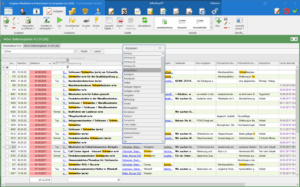 Spaltenauswahl per Drag&Drop Spaltenauswahl per Drag&Drop |
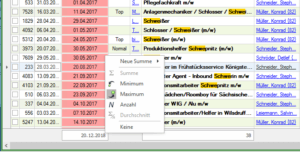 Funktionen in der Fusszeile Funktionen in der Fusszeile |
2. Spalten bzw. Eingabefelder definieren
Die große Stärke der Software ist die Erweiterung sämtlicher Bewerber, Arbeitgeber, Historien, Stellen – ja aller Datensätze!
Dabei können sie beliebige Eingabefelder selber definieren, zuordnen und nur für bestimmte Typen sichtbar machen – und dass in einer nie dagewesenen Vielfalt.
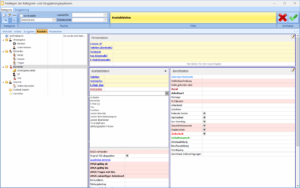 Typen und Felder festlegen Typen und Felder festlegen |
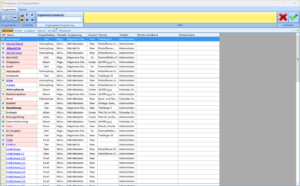 Eingabefelder bzw. Spalten definieren Eingabefelder bzw. Spalten definieren |
Diese wiederum stehen ihnen dann in den Tabellen oder Filtern zur Verfügung, um diese nahtlos in Ihre Software weiterzuführen.
3. Berichtsdesigner
Alle hinterlegten Textvorlagen und Formulare sind Berichte. Diese lassen sich beliebig definieren und gestalten. Dabei ist das so einfach wie Word oder Access.
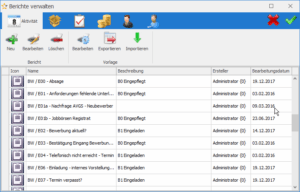 Berichtsverwaltung Berichtsverwaltung |
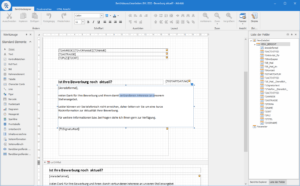 Berichtdesigner Berichtdesigner |
4. Rechte
Dieses Rechtesystem lässt keine Wünsche offen und erlaubt Ihnen jeden Mitarbeiter oder Gruppe genau zu bestimmen, was er sehen bzw. bearbeiten darf.
So lassen sich Eingabefelder, Eingabegruppen, Tabellen, Datensätze und deren Typen lesend und schreibend genau einschränken. Ebenfalls können sie einzelne Funktionen, wie „Historieneinträge löschen“ oder „Eingabefelder anlegen“ festlegen.
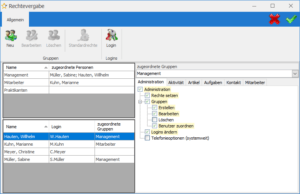 Rechtedialog Rechtedialog |
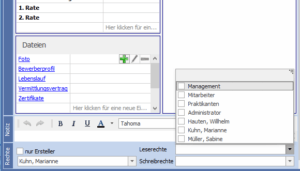 Rechte im Bewerber Rechte im Bewerber |
5. Oberfläche
Und zum Schluss, um das ganze abzurunden, kann man auch die Oberfläche an sich zusammenschieben und als Profil speichern, wie „großer Monitor“ und „kleiner Monitor“.
Dabei „denkt“ die Oberfläche mit und speichert Vorlieben Nutzerfein, so dass Arbeitsplätze auch mit mehreren Monitoren effektiv arbeiten können.
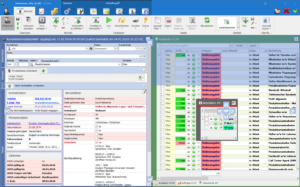 Anordnen per Drag & Drop Anordnen per Drag & Drop |
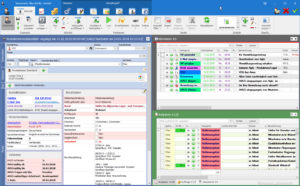 Fenster neu angeordnet Fenster neu angeordnet |
 < weiter zu „Web-PlugIn“ < weiter zu „Web-PlugIn“ |
 weiter zu „Service“ > weiter zu „Service“ > |

